Microsoft Teams är ett utmärkt verktyg om du vill samarbeta med dina kollegor online. Och vilken bättre tid att göra det än nu, när COVID-19 stränder oss till våra hemdiskar?
Om du nu har installerat Microsoft Teams och antingen Office 2010, Office 2013 eller Office 2016 bör Microsoft Teams-tillägget för Outlook redan vara installerat i din Outlook.
Du kommer att se tillägget Microsoft Teams Meeting på menyfliksområdet i Outlook. Om du inte hittar det följer du de enkla stegen nedan.
Hur kan jag ladda ner Microsoft Teams-tillägg för Outlook?
- Klicka på i Outlook Hem och klicka sedan på Tillägg knapp.
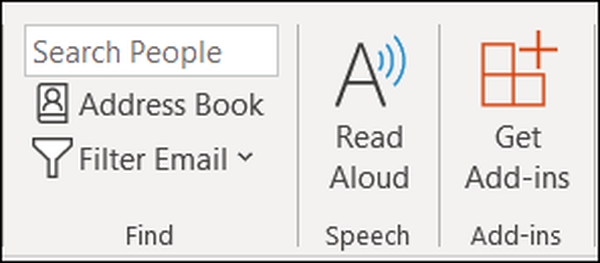
- Detta öppnar ett annat fönster med alla tillägg som du kan installera. Klicka på Allt, Skriv sedan Microsoft Teams i Sök fält.
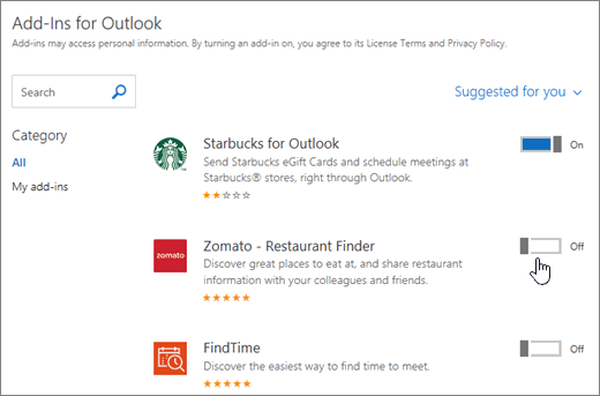
- För att se till att du har installerat det, gå till Fil, sedan Hantera tillägg eller Hantera appar och du hittar den i listan.
Se till att du har Office 2013 eller Office 2016 och Utbyte 2013 eller Utbyte 2016, annars kommer du inte att kunna installera några tillägg.
Du kan inte se Microsoft Teams-tillägget för Outlook?
Om du inte kan installera Microsoft Teams-tillägg för Outlook här är några enkla steg för hur du kan åtgärda det:
- Se till att du har administratörsbehörighet på den dator du försöker installera Microsoft Teams-tillägg för Outlook.
- Använd Outlook som en vanlig användare, inte som administratör.
- Det kan finnas ett problem med skrivbordsklienten för Microsoft Teams så det första steget skulle vara att stänga den och öppna den igen.
- Logga ut från Microsoft Teams skrivbordsklient och logga in igen.
- Är du säker på att din Outlook är uppdaterad? Se till att du installerar alla uppdateringar för Outlook-skrivbordsklienten.
- Starta om Outlook-skrivbordsklienten.
- Kontrollera Outlook-användarkontonamnet för eventuella mellanslag. Microsoft säger att det är ett känt problem och att det kommer att åtgärdas snart.
- Är du säker på att du har Office 2016 eller Office 2016 installerat? Om du inte är säker kan du se här: öppna alla kontorsapplikationer som Word eller Excel och klicka sedan på Fil, sedan konto. Du kommer att se produktinformationen till höger och se om du är kvalificerad att installera tillägg.
Hur lägger du till ett möte i ett Microsoft-team?
Du kanske vill använda FindTime-tillägget för Outlook eftersom det hjälper dig mycket med Teams. Om du har ett stort möte (fler än 3 eller 4 personer) hjälper FindTime dig att nå en överenskommelse om att hitta det perfekta ögonblicket för mötet.
När du har kommit överens om en tid skickar FindTime automatiskt mötesinbjudan till alla deltagare. När du har valt ett online-mötesalternativ i FindTime kan tillägget med schemalägga ett möte antingen på Skype for Business eller Microsoft Teams, beroende på vilket som anges som standard som ett online-mötesverktyg.
Om du har några frågor, tveka inte att släppa dem i kommentarfältet nedan.
- Microsoft Teams
- Outlook-guider
 Friendoffriends
Friendoffriends


